Questo problema riguarda vari dispositivi, inclusi telefoni e smart TV
- Se Samsung TV Plus non funziona, assicurati che l'app e il tuo dispositivo siano aggiornati.
- La regolazione delle impostazioni DNS può spesso essere d'aiuto se stai affrontando questo problema sul tuo dispositivo.
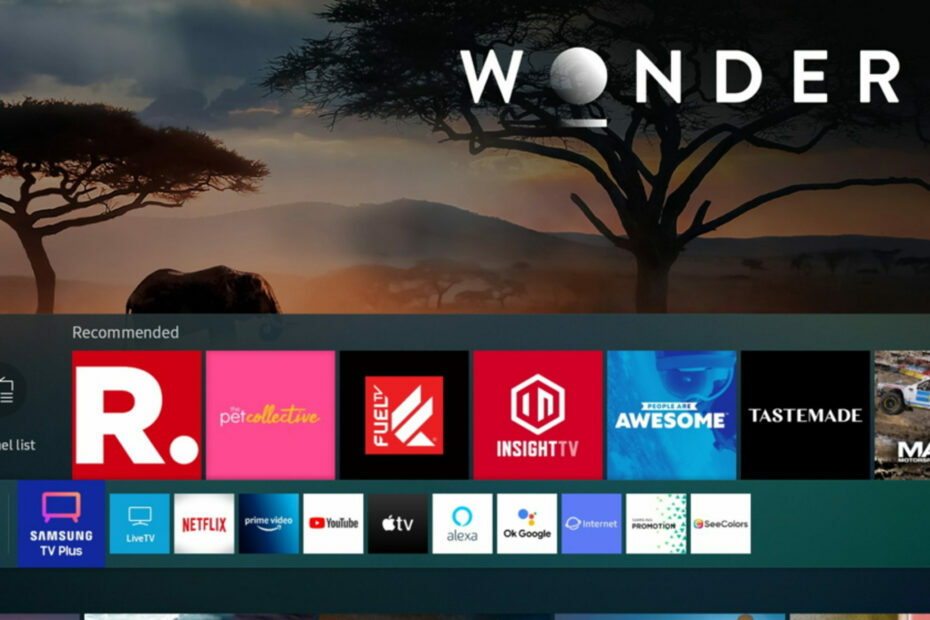
Se Samsung TV Plus non funziona, non sarai in grado di visualizzare alcun canale TV sul tuo dispositivo. Questo può essere un problema, soprattutto se utilizzi TV Plus come fonte principale di contenuti TV.
Noi di WindowsReport abbiamo riscontrato questo problema anche sui nostri dispositivi e oggi vi mostreremo le soluzioni che hanno funzionato per noi.
Come testiamo, esaminiamo e valutiamo?
Abbiamo lavorato negli ultimi 6 mesi alla creazione di un nuovo sistema di revisione su come produciamo i contenuti. Usandolo, abbiamo successivamente rifatto la maggior parte dei nostri articoli per fornire una reale esperienza pratica sulle guide che abbiamo realizzato.
Per maggiori dettagli puoi leggere come testiamo, esaminiamo e valutiamo su WindowsReport.
Cosa posso fare se Samsung TV Plus non funziona?
Prima di iniziare a risolvere il problema, è possibile eseguire alcuni controlli di base:
- Prova a spegnere e riaccendere il dispositivo scollegandolo da una fonte di alimentazione per alcuni minuti.
- Assicurati che l'app TV Plus sia aggiornata alla versione più recente. Utilizzando una versione obsoleta potresti riscontrare problemi di compatibilità.
- Il dispositivo dovrebbe essere aggiornato alla versione più recente, quindi assicurati di eseguire un aggiornamento del firmware. Un firmware obsoleto potrebbe non supportare le funzionalità più recenti.
- Controlla la tua connessione di rete. Per il funzionamento di Samsung TV Plus è necessaria una connessione Internet affidabile.
1. Samsung TV Plus non funziona sulla TV
1. Rimuovi la cache
- Utilizzare il telecomando per aprire Impostazioni.

- Successivamente, vai a Tutte le impostazioni.
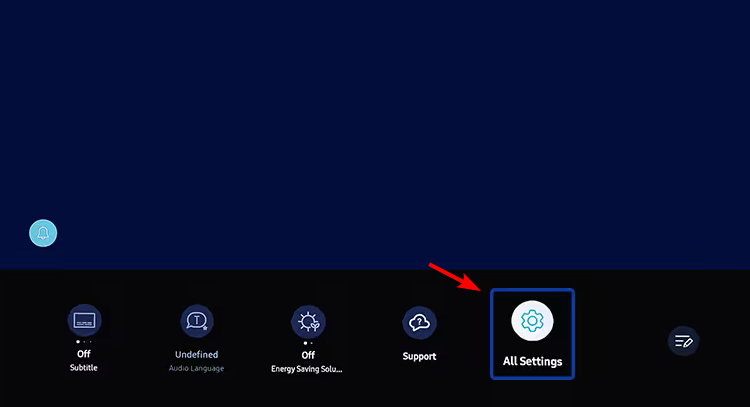
- Scegliere Supporto poi Cura del dispositivo.
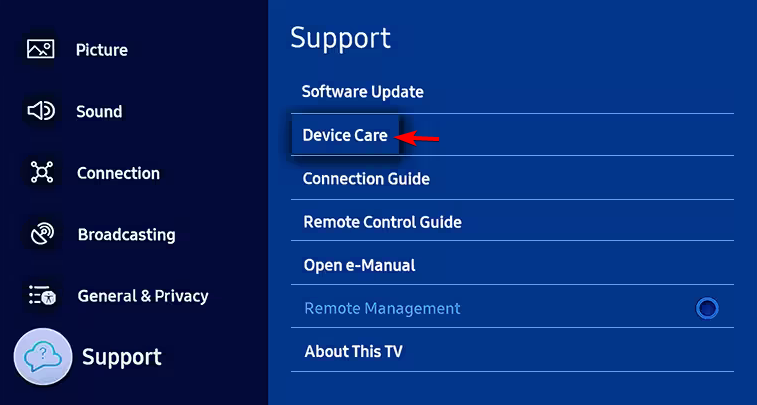
- Quindi, seleziona Gestisci spazio di archiviazione.

- Seleziona il Samsung TV Plus e scegli Visualizza dettagli.

- Dopo averlo fatto, controlla se il problema è stato risolto.
2. Cambia il DNS
- Aprire Impostazioni e vai al Rete sezione. Questo aprirà le impostazioni di rete.

- Selezionare Stato della rete e scegli Impostazioni IP.
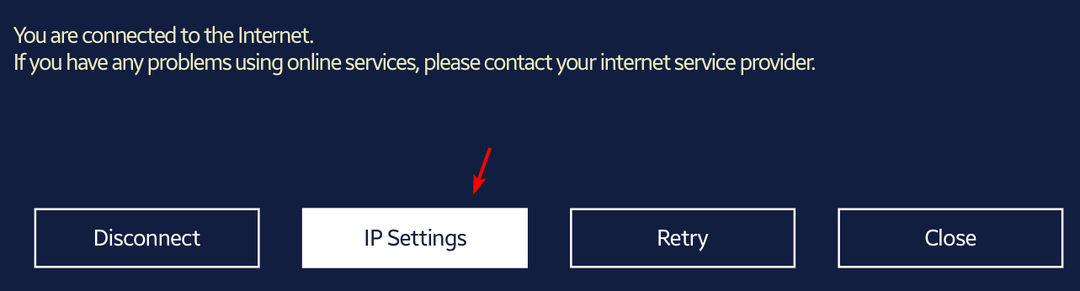
- Impostato Impostazioni DNS A Entra manualmente opzione.

- accedere 8.8.8.8 o qualsiasi altro server DNS e salva le modifiche.
- Riavvia la TV, assicurati che la connessione Internet funzioni e controlla se il problema è risolto.
2. Samsung TV Plus non funziona sul telefono
1. Svuota la cache dell'app
- Clicca il TV Plus app, tienilo premuto e seleziona Informazioni sull'app.

- Quindi, vai a Magazzinaggio.

- Selezionare Svuota cache.

- Se ciò non risolve il problema, ripeti gli stessi passaggi ma questa volta seleziona Cancella i dati.

2. Reinstallare l'app
- Tocca e tieni premuto Samsung TV Plus icona.
- Selezionare Disinstallare dal menù.
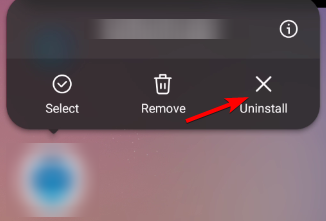
- Rubinetto OK per confermare.
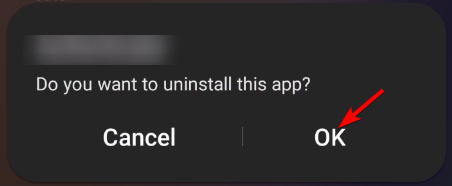
- Una volta rimossa l'app, scaricala nuovamente dal Play Store.
3. Samsung TV Plus non funziona sul frigorifero
1. Controlla gli aggiornamenti di sistema
- Tocca App e quindi scegli Impostazioni.
- Quindi, tocca Informazioni su Family Hub.
- Se sono disponibili aggiornamenti, attendi che vengano scaricati.
2. Aggiorna le app installate
- Tocca App.
- Cerca qualsiasi app che abbia un'icona a forma di freccia accanto.
- Per aggiornare l'app, toccala o attivala Aggiornamento automatico dall'alto.
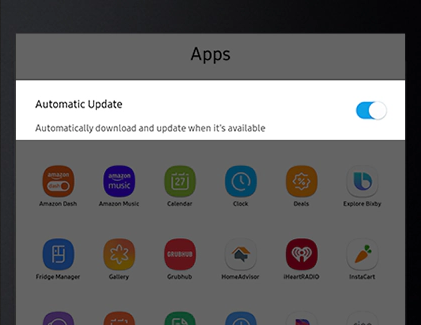
Se Samsung TV Plus non funziona e all'avvio viene visualizzata una schermata nera, controlla le impostazioni e assicurati che l'app sia aggiornata. In alternativa è possibile utilizzare a VPN su una Smart TV Samsung e prova se aiuta a risolvere il problema. Se il problema persiste, contatta l'assistenza Samsung.
- Risolto: il telefono non funziona senza Wi-Fi
- Errore di riproduzione generico su Peacock: 5 modi per risolverlo
Ci sono altri problemi con i dispositivi Samsung e molti segnalati Impossibile connettere il tuo dispositivo alla TV Samsung così come Messaggio Il browser non è supportato su una TV Samsung.
Sei riuscito a risolvere il problema della non disponibilità di Samsung TV Plus sul tuo dispositivo? Se è così, condividi la tua soluzione con noi nei commenti qui sotto!


